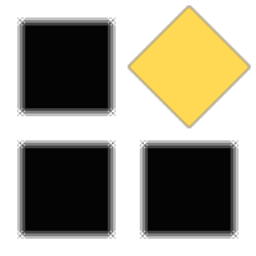
Statgraphics Centurion(数据可视化软件)
v18.1.01 免费版- 软件大小:171.0 MB
- 更新日期:2019-09-15 18:02
- 软件语言:简体中文
- 软件类别:数据库类
- 软件授权:免费版
- 软件官网:待审核
- 适用平台:WinXP, Win7, Win8, Win10, WinAll
- 软件厂商:

软件介绍 人气软件 下载地址
Statgraphics Centurion是一款非常实用的数据可视化软件,此软件可帮助用户对数据库的数据信息进行管理,在软件的界面将会实时显示数据库信息,用户无需会专业的统计知识,使用本款软件将会帮助您全程自动化统计,并在此软件在分析Windows系统,您可以指定数据表中的名称,并且软件还提供了向日葵图,人口金字塔等图表供用户查看,可有效的帮助用户进一步了解此软件。此外,本款软件支持用户自行更改文字的字体样式,用户可根据自身的需求来进行设置,并且软件支持将两个或多个列名称或STATGRAPHICS表达式以组合成单个列,还可以指定数据在新列中的放置顺序,数据可以端到端堆叠,一列在另一列之上,或按行号排序,非常的方便快捷,欢迎有需要的用户前来下载使用。
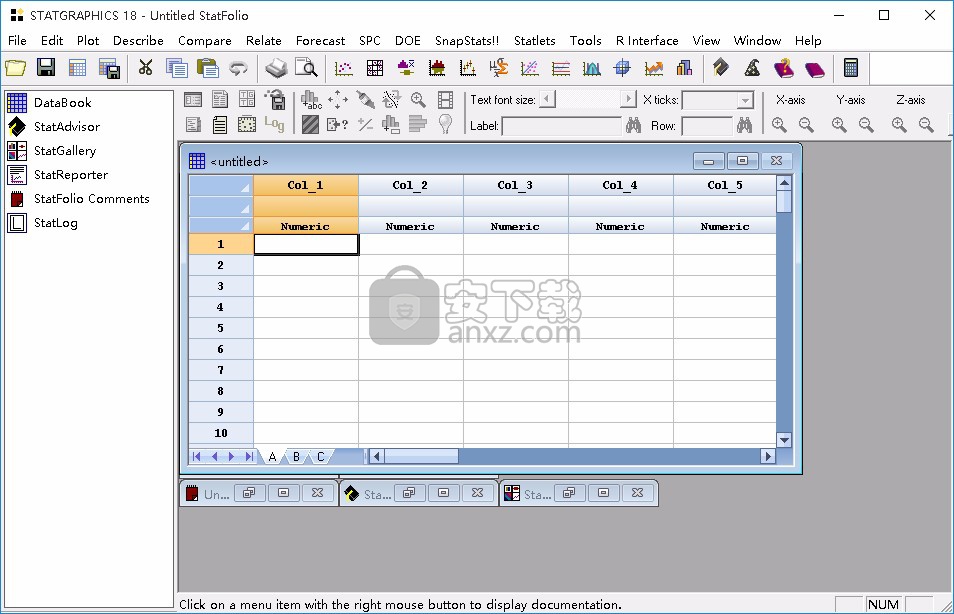
软件功能
使用行号创建列:如果选中,将创建一个名为行号的列,指示与组合数据列中的每个值关联的行号。
使用标识符创建列:如果选中,将创建名为标识符的列,指示与组合数据列中的每个值关联的列。
删除缺失值:如果选中,则在创建新列时将删除任何缺失值(空白单元格)。
从Excel日期时间转换
将数据从Excel移动到STATGRAPHICS时,日期和时间通常会自动转换为所需的格式。 在早期版本中,粘贴的值有时会显示存储在Excel工作簿中的单元格的未格式化内部值。 在这种情况下,突出显示列并从此对话框中选择所需的格式会将列更改为正确的格式。
复制分析
“编辑”菜单上的“复制分析”选项会在当前StatFolio中创建一个新分析,该分析是在进行选择时具有焦点的任何分析的相同副本。 它创建了一个额外的分析窗口,其内容与第一个窗口相同。 创建第二个窗口后,可以对其进行更改,例如更改输入数据变量。
创建数据和代码列
数据列:指定两个或多个列名称以合并为一个列。
复制其他列:如果选中,则当前数据表中其他列的数据将与数据和代码列一起复制到新数据表中。
选择:如果需要,输入标准子集选择。 这可用于限制放置在新列中的行。
保存在数据表中:指示将放置组合数据的数据表。
DataBook属性
为了通过STATGRAPHICS统计过程分析数据,必须首先将其加载到StatLink DataBook中包含的26个数据表之一。 DataBook显示在一个窗口中,其中包含每个数据表的选项卡,标记为“A”到“Z”。 26个数据表中的每一个都对应不同的数据源。这些课程包括:
STATGRAPHICS数据文件,扩展名为.sgd,.sgx,.sf6,.sf3或.sfx。
其他程序创建的数据文件。这些文件包括标准ASCII文本文件和特殊文件格式,如Microsoft Excel .xls文件。
数据库中的表,例如Oracle或Microsoft Access。使用ODBC访问这些表。
使用数据源名称作为前缀:如果选中,则每个数据表选项卡上显示的名称将从已查询的文件或数据库的名称派生。否则,A和J之间的单个字母用于标识每个数据表。
在变量列表中显示前缀:如果选中,则数据表选项卡标签始终显示为变量名称的一部分。否则,仅当两个或多个数据表中的列具有相同名称时才使用标签。
软件特色
查找和替换
突出显示数据表中的列并从“编辑”菜单中选择“查找和替换”,可以在该列中搜索特定值。如果需要,可以用不同的值替换该值。
重新编码数据
有时,重新编码列中的值有助于更改其标签或将值组合到组中。要执行重新编码,首先单击要重新编码的数据表中列的标题
重复分析
在创建分析之后,可以针对“BY”变量的每个级别重复该分析。
从数据文件中选择一个附加列并按“确定”将导致对该附加列中找到的每个唯一值单独执行分析。 还提供了缩放复选框:
保持轴缩放常数:如果选中,则所有图形将使用与整个数据集相同的缩放比例。 如果未选择,则将针对每个数据子集单独缩放图形。
由于将为每个唯一值创建一个新的分析窗口,因此将警告您要创建的新窗口数
换变量:选择一个或多个变量以重复相同的分析。 将为每个变量创建一个新的分析窗口。
更改第二个变量而不是第一个变量:替换分析中的第二个变量而不是第一个变量。 例如,在复制简单回归过程时选中此框将导致X变量而不是Y变量被指定的替换变量替换。
保持轴缩放常数:如果选中,则所有图形将使用与原始变量相同的缩放比例。 如果未选择,则将针对每个新变量单独缩放图形。
主工具栏上有12个按钮,用于快速统计分析的快捷方式。 按钮从左起第11位开始。 首次安装程序时,这些按钮指向X-Y散点图,矩阵图和其他常用程序。
STATGRAPHICS数据表中的选定列可以定义为基于其他列的公式。 这些公式列将在使用或保存到磁盘之前更新,但在数据表具有输入焦点时通常不会更新。 要在查看数据表时更新此类列,请从“编辑”菜单中选择“更新公式”。
合并数据文件
通过将一个数据文件加载到数据表中,然后添加第二个数据文件的内容,可以将两个数据文件中包含的数据合并为一个文件
安装方法
1、找到下载完成的压缩包并解压,然后双击“Statgraphics Centurion v18.1.01.msi”应用程序进入安装步骤。
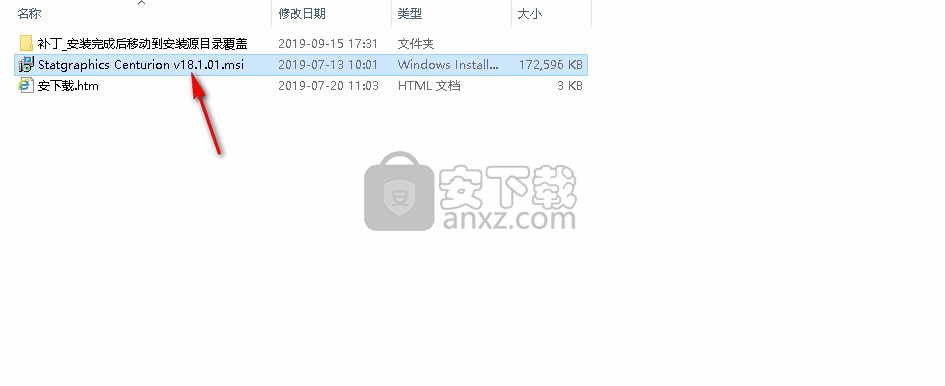
2、此程序将安装到您的计算机中,单击【Next】继续,或单击【Cancel】退出安装程序。
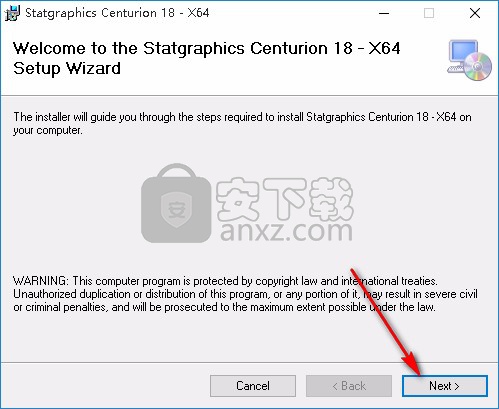
3、阅读软件的相关许可协议,点击【Next】进行下一步安装步骤,默认同意此许可协议。
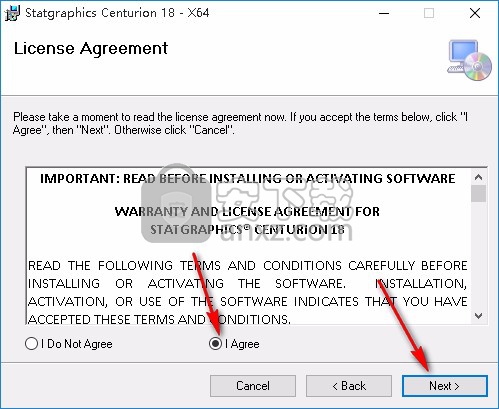
4、请输入您的用户信息,输入完成后点击【Next】继续安装。
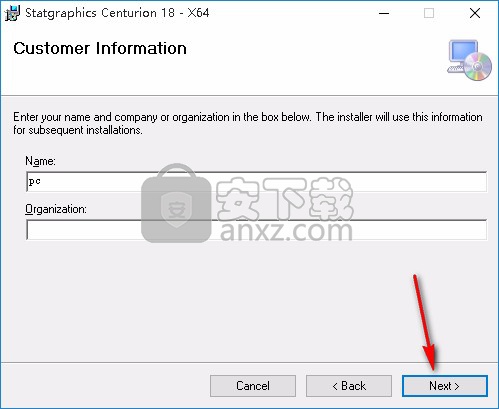
5、如果您想更改程序的保存位置,请单击【Browse】并选择目标文件夹,选择完成后点击【Next】继续安装。
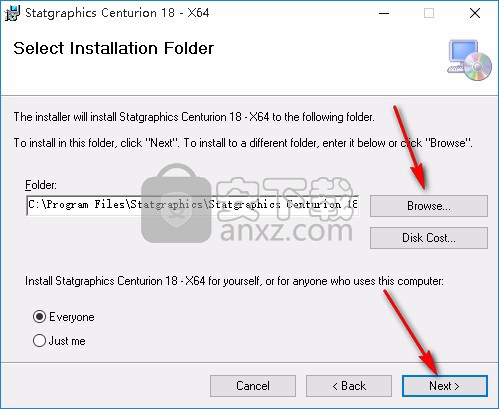
6、准备安装程序,单击【Next】开始安装,如果您想回顾或更改设置,请单击【Back】。
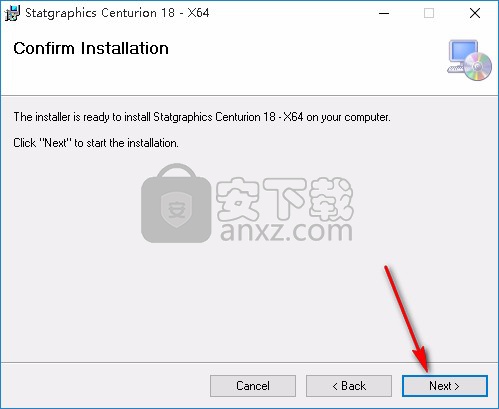
7、、等待安装过程,大约八秒钟的时间即可安装完成。
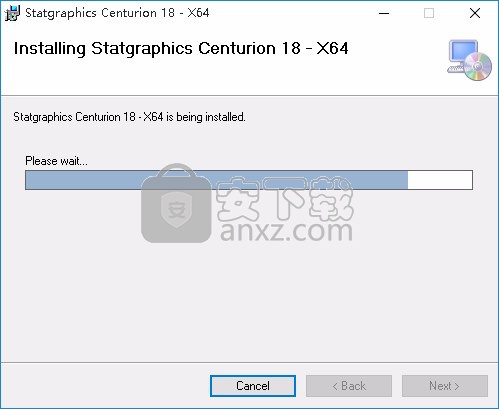
8、安装完成后点击【Close】退出安装向导,需到桌面手动打开程序。
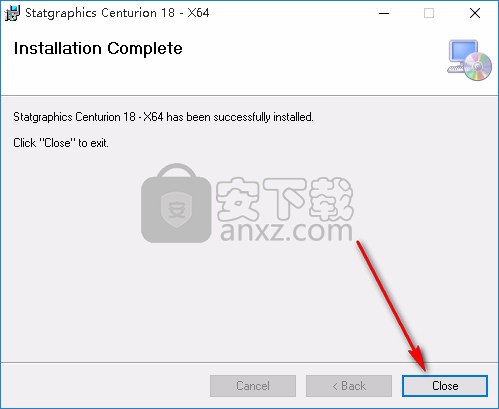
方法
1、打开下载程序时所带的补丁,将此补丁移动到安装程序的所在文件夹中,如图所示。
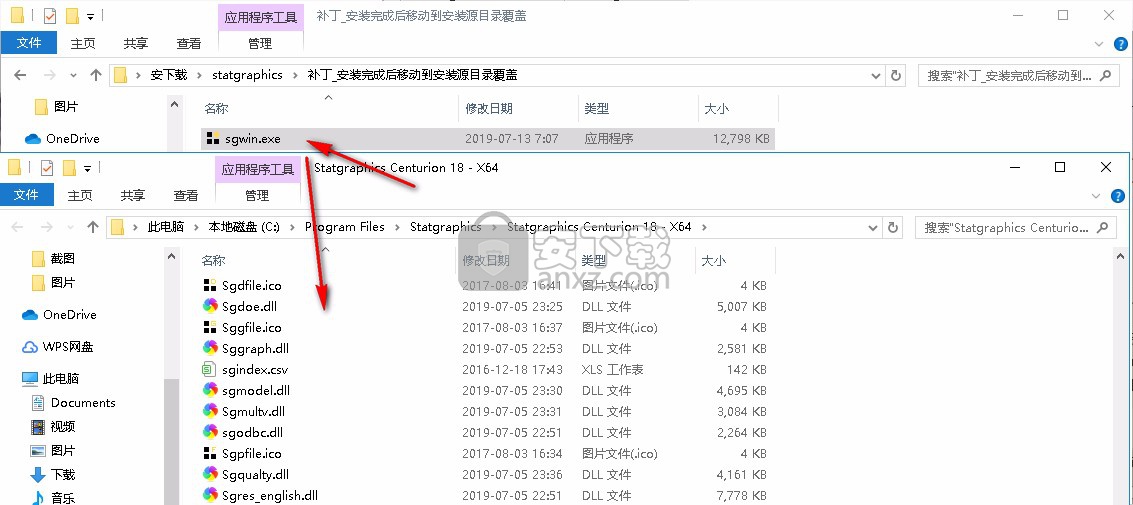
2、移动完成后会弹出如下图所示的提示框,点击“替换目标中的文件”按钮即可完成操作。
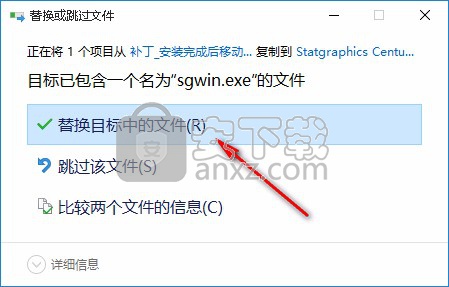
3、完成后再次打开软件,如下图所示。
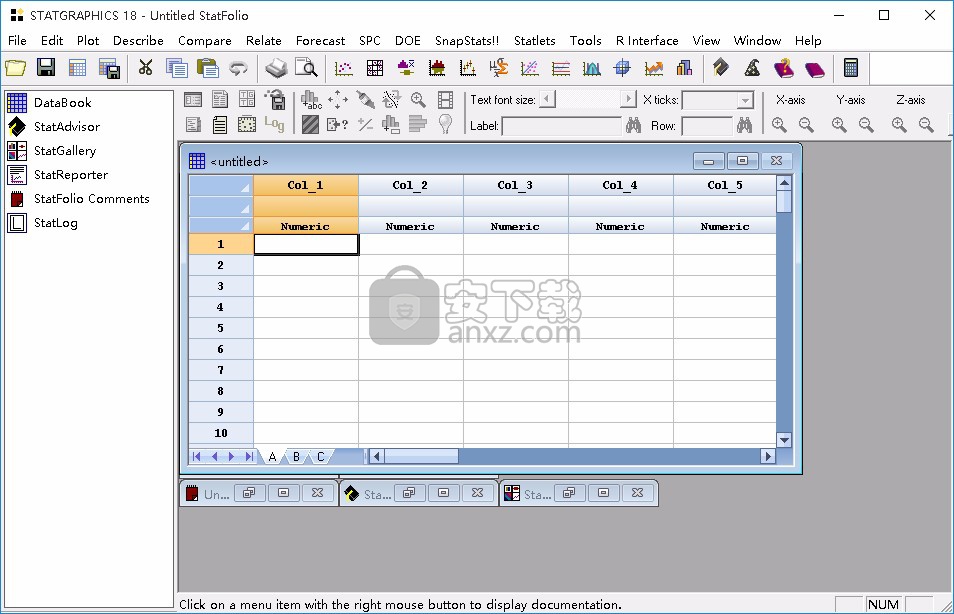
人气软件
-

PL/SQL Developer(PL/SQL数据库管理软件) 130.1 MB
/简体中文 -

Oracle SQL Developer(oracle数据库开发工具) 382 MB
/简体中文 -

PowerDesigner16.6 32/64位 2939 MB
/简体中文 -

Navicat for MySQL 15中文 72.1 MB
/简体中文 -

Navicat Data Modeler 3中文 101 MB
/简体中文 -

SPSS 22.0中文 774 MB
/多国语言 -

db文件查看器(SQLiteSpy) 1.67 MB
/英文 -

Navicat Premium V9.0.10 简体中文绿色版 13.00 MB
/简体中文 -

Navicat 15 for MongoDB中文 78.1 MB
/简体中文 -

sql prompt 9 12.67 MB
/简体中文


 toad for oracle 绿化版 v12.8.0.49 中文
toad for oracle 绿化版 v12.8.0.49 中文  Aqua Data Studio(数据库开发工具) v16.03
Aqua Data Studio(数据库开发工具) v16.03  dbforge studio 2020 for oracle v4.1.94 Enterprise企业
dbforge studio 2020 for oracle v4.1.94 Enterprise企业  navicat 12 for mongodb 64位/32位中文 v12.1.7 附带安装教程
navicat 12 for mongodb 64位/32位中文 v12.1.7 附带安装教程  SysTools SQL Log Analyzer(sql日志分析工具) v7.0 (附破解教程)
SysTools SQL Log Analyzer(sql日志分析工具) v7.0 (附破解教程)  FileMaker pro 18 Advanced v18.0.1.122 注册激活版
FileMaker pro 18 Advanced v18.0.1.122 注册激活版  E-Code Explorer(易语言反编译工具) v0.86 绿色免费版
E-Code Explorer(易语言反编译工具) v0.86 绿色免费版 



















